Win7无法运行共享访问提示错误代码0x80004005的解决方法
编辑:chenbx123 来源:U大侠 时间:2018-01-30
Win7系统打开共享访问时提示0x80004005错误代码,这是怎么回事呢?Win7系统一直启用共享访问并提示错误代码0x80004005该怎么办?下文将给大家介绍具体解决方法。
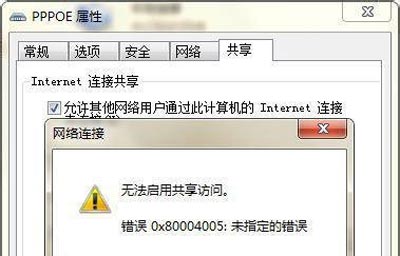
解决方法:
1、按Win+R,打开运行,输入services.msc,回车打开服务;
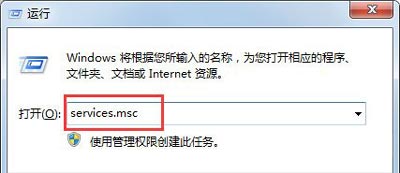
2、找到Windows Firewall服务,右键——启动;
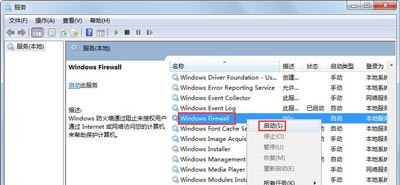
3、启动后,右键Windows Firewall服务,点击属性,把服务的启动类型设置为自动(自动也就是:每次开机,自动就启动此服务了),确定即可。
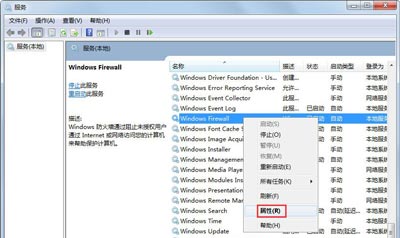
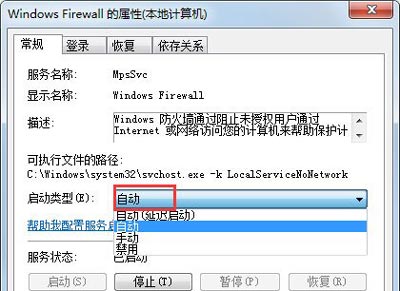
Win7系统电脑常见问题解答:
更多精彩内容,请关注U大侠官网或者关注U大侠官方微信公众号(搜索“U大侠”,或者扫描下方二维码即可)。

U大侠微信公众号
有问题的小伙伴们也可以加入U大侠官方Q群(129073998),U大侠以及众多电脑大神将为大家一一解答。
分享:






